Istoricul de configurare procesor prin intermediul chipset-uri
În acest articol, vom lua în considerare posibilitatea de a îmbunătăți chipset-uri de performanță VIA KT133 familie. Acest material cuprinde o porțiune atât componenta teoretică și practică. Dorim să vă rugăm să citiți materialul înainte de sfârșitul anului, ce-ai putea obține suficiente cunoștințe pentru a începe să utilizați recomandările de mai sus.
Familia chipset-ul KT133 a inceput sa cu chipset-ul de introducere KX133. După cum știți, a fost una dintre cele mai de succes Slot Un chipset-uri de la VIA. La baza sa a fost stabilită KT133. Aceste chipset-uri au fost și sunt iubiți în lumea computerelor. Aceasta a fost urmată de eliberarea KT133A. Toate cele trei chipset-uri sunt de fapt foarte asemănătoare între ele în special registre, Northbridge, pe care le vom acoperi în acest articol.
Care sunt registrele?
Registrele Chipset sunt celule de memorie simple, localizate în chip Northbridge și controlează modul în care va lucra cip. Ei controlează aproape fiecare parte a podului de nord, inclusiv CPU, magistrala de memorie, AGP și magistrala PCI. Registrele Chipset sunt de obicei stabilite (în care se înregistrează informațiile necesare) BIOS-ul la boot. Dar, cu ajutorul unor programe, putem anula aceste setări direct de sub Windows.
Ce poate fi schimbat?
Puteți modifica toate setările disponibile din BIOS, plus unele suplimentare, inaccesibile utilizatorului obișnuit. Puteți modifica toate setările de memorie, RAS, CAS și altele, precum și mărimea deschiderii AGP, modul de AGP 4x la 2x sau 1x.
Ce programe pot face acest lucru? Și unde le pot obține?
Prima dintre aceste programe, WPCREDIT. Este folosit pentru a testa noile setări în Windows și uita-te la ceea ce efectul real le-au. Acest lucru este foarte important, deoarece oferă utilizatorului posibilitatea de a configura setările de memorie, fără a fi nevoie să meargă în BIOS-ul, sau atunci când BIOS-ul nu acceptă unele dintre instalațiile necesare. De asemenea, dorim să vă atragem atenția asupra faptului că anumite setări pot să nu funcționeze corect și face ca sistemul să stea. Dar aceasta nu este o problemă - pur și simplu reboot, și totul va reveni la setările normale.
Un alt program, WPCRSET. Este folosit pentru a aplica setările care sunt încărcate atunci când pornește Windows. Trebuie să descărcați următoarele fișiere: wpcre12a.exe. wpcrs120.exe și 11060391.PCR
După descărcarea trebuie să faceți ambele fișier EXEC, care va extrage fișierele necesare. Acum, dacă rulați WPCREDIT.EXE, veți vedea un ecran similar cu următorul text:
Când faceți clic pe oricare din registre, cu dreapta va fi valoarea curentă. Acesta va fi prezentat în forma prezentată mai jos.
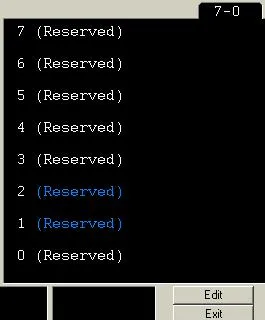
După cum puteți vedea, fiecare registru este format din opt biți, fiecare dintre care este funcțional.
În timp ce acești biți nu ne oferă informații importante. Pentru mai multe informații despre fiecare bit pcr aveți nevoie pentru a descărca un fișier care conține descrierea pentru chipset-urile VIA.
Pentru a descărca fișierul trebuie să utilizați meniul File și funcția PCR deschis, așa cum se arată mai jos.
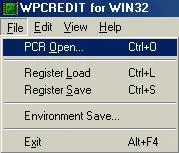
Trebuie să încărcați un fișier 11060391.PCR care ar trebui să fie în WPCREDIT director. Această procedură va provoca un mesaj de eroare spunând ID-ul de diferențele de furnizor. Trebuie doar să apăsați «continuă». Acum, veți obține o descriere completă a majorității registrelor, așa cum se arată în figura de mai jos pentru a înregistra 64.
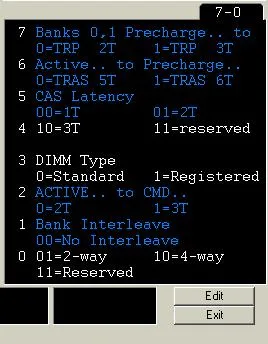
Aici puteți vedea modul în care setările de memorie sunt afișate în program. Atunci când bitul este setat la 1, acesta este afișat în albastru, atunci când în 0 - alb.
Acum, că sunteți familiarizați cu programul modifică setările, să încerce să schimbe setările de memorie.
Registrele de 64 până la 67 setări de memorie de control pentru computer.
După cum se poate vedea în figura de mai sus, cei 8 biți sunt responsabili pentru stabilirea parametrilor TRP, TRAS, CAS, tip DIMM, pentru a activa CMD și intercaleze bancare.
Pentru a edita registrele utilizate de către panoul inferior al programului.
Două linii de pe stânga indică registrul curent selectat și instalarea acestuia.
Puteți utiliza două linii în mijloc pentru a modifica setările. În cazul în care puteți face modificări la fiecare bit în mod individual (bin) sau, dacă știți valoarea de setare hexazecimală, introduceți în câmpul Hex.
După ce ați efectuat modificările, apăsați «intra» sau «butonul set». Apoi, vi se va cere să confirmați modificările. Asta e tot. După cum puteți vedea, totul este destul de simplu.
Înainte de a trece la descrierea registrului de interes pentru noi, ne-ar dori să atragă atenția asupra registrului 52.
Dacă nu vedeți valoarea EB, așa cum se arată mai sus, atunci am foarte recomandăm să-l instalați în EB imediat. O astfel de instalație permite scăderea temperaturii procesorului de 10 ° C în modul de repaus.
Se pare că cea mai mare placă de bază nu a stabilit acest registru, în special pentru procesor Duron care complet greșit.
Ghid pentru toate registrele și setările:
Aici vă vom spune despre unele dintre registre, cel mai interesant pentru performanțe maxime chipset-ul VIA KT133. Nu vom lua în considerare registrele sunt numai în citire, iar cei care nu au nici o influență.
Registrele 0 la 3F transporta informații despre furnizori și alte informații inutile, cu excepția registrelor 10-13. care gestionează deschidere dimensiunea AGP.
Registrele 50-52 sunt numite «S2K Timing controlează». Ei au stabilit unii parametri ai procesorului. Cele mai utile sunt considerate registru 52 care urmează să fie stabilite în EB!
Registrele 53-59 nu ne interesează.
Înregistrează-60 Setează tipul de DRAM.
Registre 61-63 este controlat umbrire ROM. pe care le-ați setat.
Registrele 64-66 sunt cele mai importante pentru noi. Ei controlează setările de memorie.
Toate cele trei cazuri au aceeași funcție, și sunt după cum urmează:
Bit 7 - setează TRP. 0 la 2T sau 3T 1
Bit 6 - Setați TRAS. 0 - 5T sau 1 - 6T
Biții 5 și 4 CAS memorie de control latenta. 00 - 1T. 01 - 2T și 10 - 3T. Combinația de 11 nu trebuie utilizat!
Bit 3 controlează, de asemenea, tipul de memorie. 0 - 1 pentru standardul și - pentru «înregistrate»
Bit 2 - «comandă activă la CMD» .0 - 2T și 1 - 3T
Biții 1 și 0 este controlată de borcane de depozitare alternativ. 00 - nu alternanță. 01-2-Way și 10 pentru 4-Way.
Pentru performanțe maxime aceste registre ar trebui să fie setat la 12.
Pentru cea mai mică performanță - E4
Înregistrează-67 este înregistrată.
Inregistrati-68 este responsabil pentru cealaltă unitate DRAM.
Înregistrează-69 controlează DRAM de viteză și de paginare.
registru 6A controlează reîmprospătarea DRAM.
Registrele 6B și 6C sunt responsabile pentru alte unități DRAM.
6D înregistrare controale «memorie» Puncte tari din Drive. și nu ar trebui să fie schimbat.
Registrele 6E și 6F sunt rezervate.
Registrele 70 la 7F opțiuni de control CPU și PCI.
Registrele 83 la setările de control AGP B2.
Alte registre B3 la FF destul de inutile pentru noi, deci nu le vom atinge.
Simțiți-vă liber pentru a încerca orice setare doriți, dar nu atingeți registrele, pe care le-am numit rezervat sau nu este de dorit pentru utilizare. schimbarea lor conduce întotdeauna la un accident.
Acum, să ne uităm la programul WPCRSET
Pentru a instala, trebuie să rulați fișierul INSTDD.EXE. care a instala programul pe computer. Înainte de a începe să utilizați acest program trebuie să reporniți computerul.
După începerea WPCRSET.EXE Vei vedea ceva de genul acest ecran:
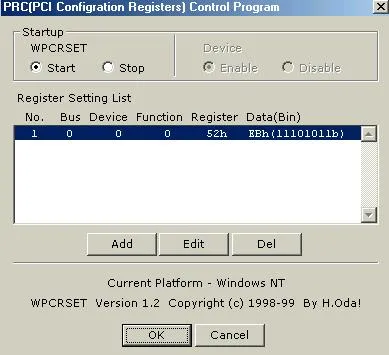
Aceasta listează registrele care au fost modificate. Pentru a seta valorile necesare în momentul lansării, trebuie să setați domeniul «Start» și faceți clic pe «Adăugați» pentru a adăuga la listă. După aceea, veți vedea adăugarea unei ferestre:
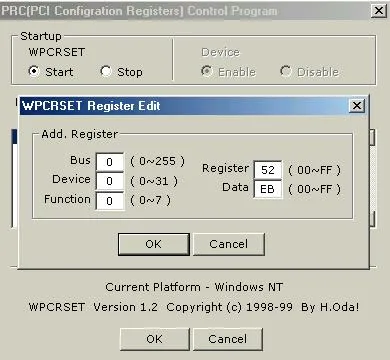
Pentru a activa toate modificările, trebuie să reporniți sistemul. În cazul în care modificările face ca sistemul să stea, pur și simplu țineți apăsată tasta Ctrl în timp ce Windows pornește. În acest caz, sistemul va trece de încărcare a tuturor modificărilor în registre chipset-ul.
Informațiile furnizate aici sunt suficiente pentru a configura bord pentru performanțe maxime cât și pe optimizarea întregului sistem.